Inventar Quelldaten/ Anzeige
Gilt für EMv6 & EMv7
Quelldaten
Unter Quelldateien sind Elemente angegeben, welche für das Inventar verwendet werden. Mit einer Gruppe werden dabei mehrere Elemente zusammengefasst. Neue Abfragen können dabei per WMI oder aus der EM SQL-Tabelle ausgelesen werden.
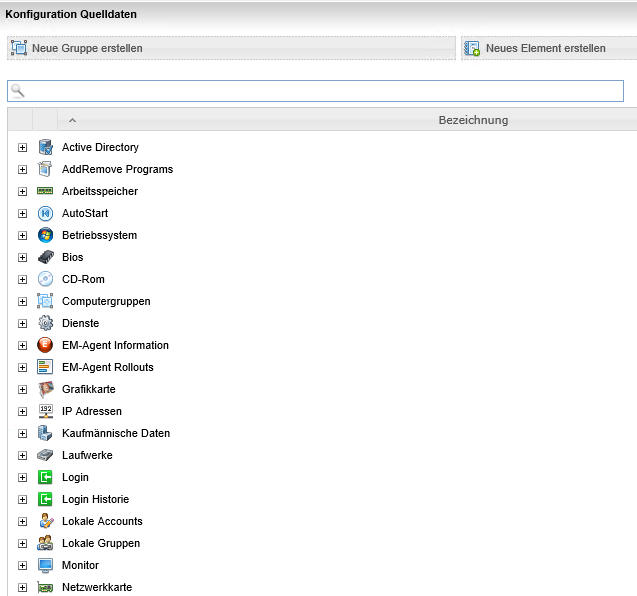
Quelldaten erweitern
Unter Administration > Inventory > Quelldaten gibt es neben den standardisierten Gruppen und Elementen auch die Möglichkeit neue Elemente, z.B. aus einem neuen Datenimport zu hinterlegen. Dabei wird zuerst eine neue Gruppe erstellt.
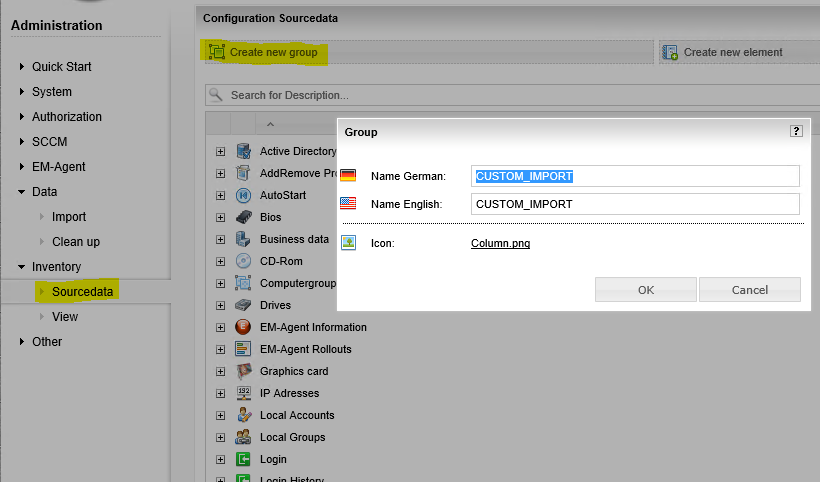
Neben dem Namen muss noch ein Icon ausgewählt werden. Nach der Bestätigung der Gruppe müssen die neuen Elemente integriert werden. Dazu wird die neue Gruppe angeklickt und ein neues Element hinzugefügt.
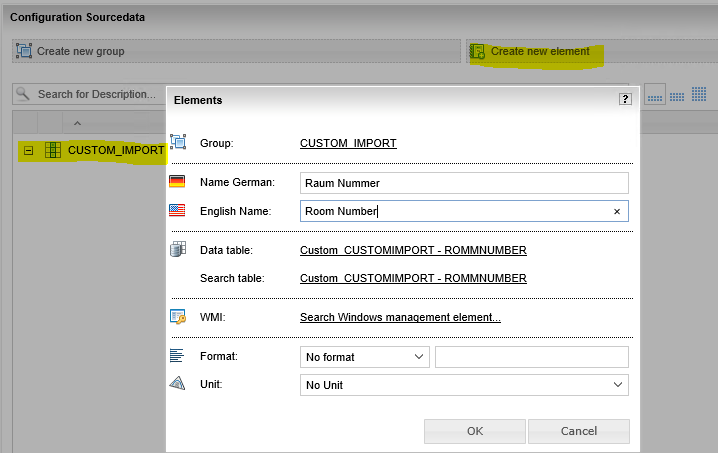
Hierbei werden, wie in der Abbildung zu sehen, die Gruppe und die Namen eingetragen. Bei der Auswahl der Daten- und Suchentabelle öffnet sich ein neues Fenster, in dem sich alle Tabellen aus der EM-Datenbank wiederfinden.
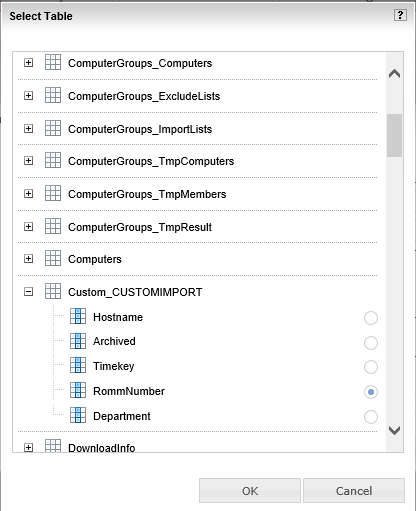
In diesem Beispiel wurde vorher ein "Neuer Datenimport" erstellt. Dieser erstellt automatisch eine neue Tabelle in der EM-Datenbank und kopiert den Inhalt. Diese Tabelle kann sowohl als Daten- als auch Suchtabelle genutzt werden. Unterschied der beiden Möglichkeiten ist, dass es ggf. eine Tabelle gibt, in der alle Daten enthalten sind und die relativ groß ist. Und eine weitere Tabelle zum Suchen, in der alle Datensätze zusammengefasst hinterlegt sind, um die Datenlast beim Suchen zu minimieren und zu optimieren.
Zusätzlich zu den Datenbanktabellen besteht hier die Möglichkeit, eine WMI-Abfrage einzubauen. Nach dem Öffnen erscheint hierbei ein weiteres Fenster mit der Möglichkeit, jegliche WMI-Abfragen zu hinterlegen.
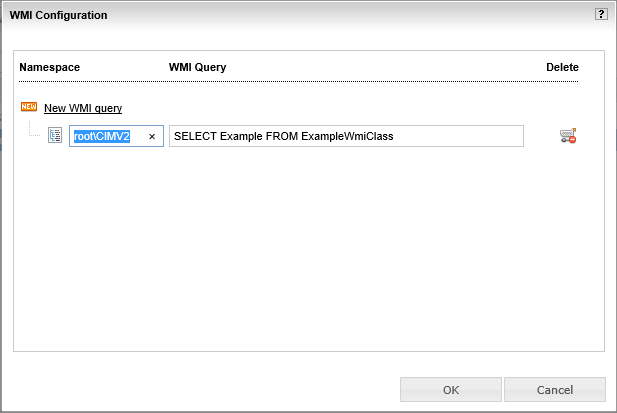
Die letzten beiden Punkte beim Erstellen eines neuen Inventory-Elements beziehen sich auf das Format (kein Format, teilen, multiplizieren) und auf die Einheit (KB, GB, Sekunden, Minuten, etc.)
Anzeige
Hier werden die Elemente konfiguriert, welche im Inventar angezeigt werden und für Reports zur Verfügung stehen.
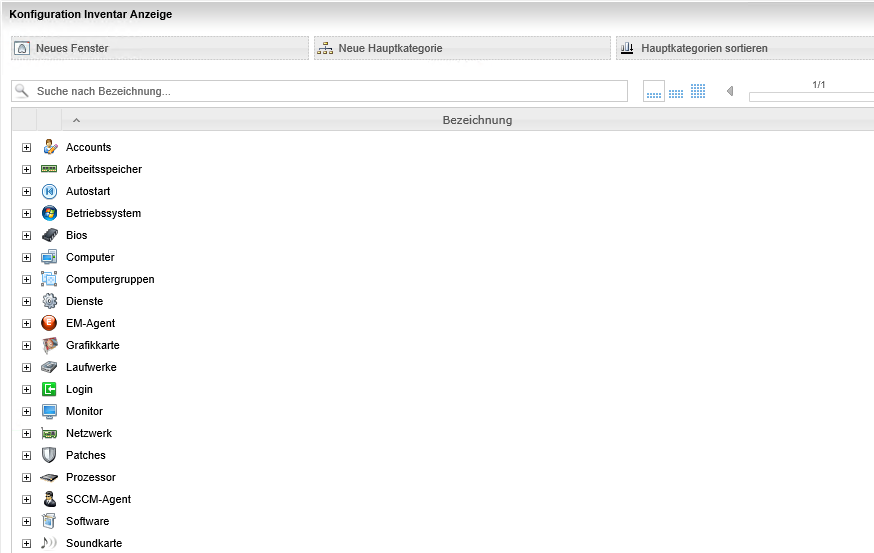
Inventory Anzeige erweitern
Wurden wie unter 1.1 die Quelldaten erweitert, wird hier nun die Inventory-Ansicht des Clients erweitert. Dazu wird eine neue Hauptkategorie erstellt.
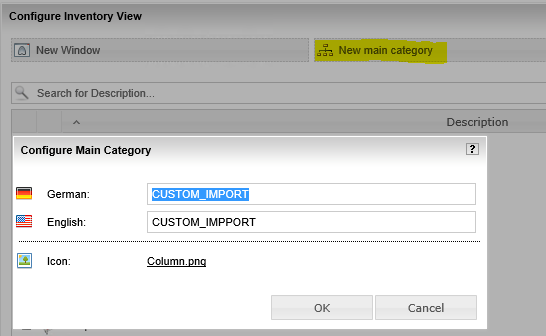
Hier wird, wie bei den Quelldaten, ein Name und ein Icon vergeben. Anschließend wird der Inhalt dieser Kategorie erzeugt. Dazu wird ein "New Window" erstellt.
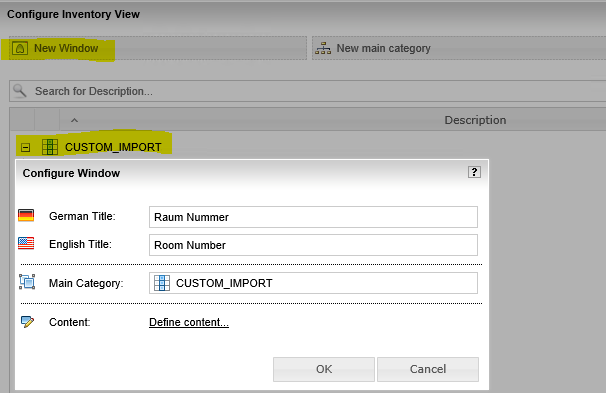
Neben dem Namen und der Hauptkategorie, die vorher erzeugt wurden, wird der Inhalt ausgewählt. Bei Klick auf den Inhalt öffnet sich ein neues Fenster.
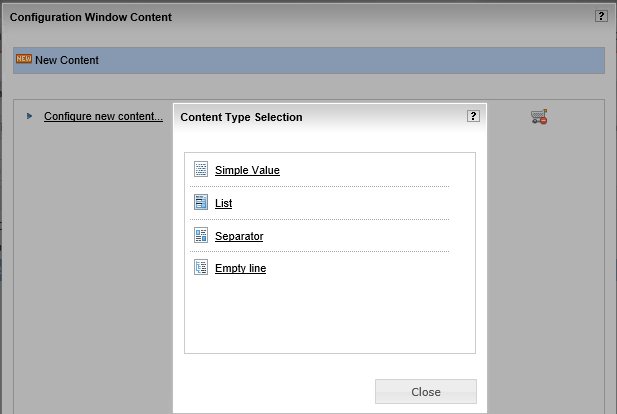
Hier besteht die Möglichkeit, einen Inhalt pro Fenster zu erzeugen. Dabei wird unterschieden zwischen den hier abgebildeten Typen.
Der Type "Simple Value" wird wie folgt konfiguriert:
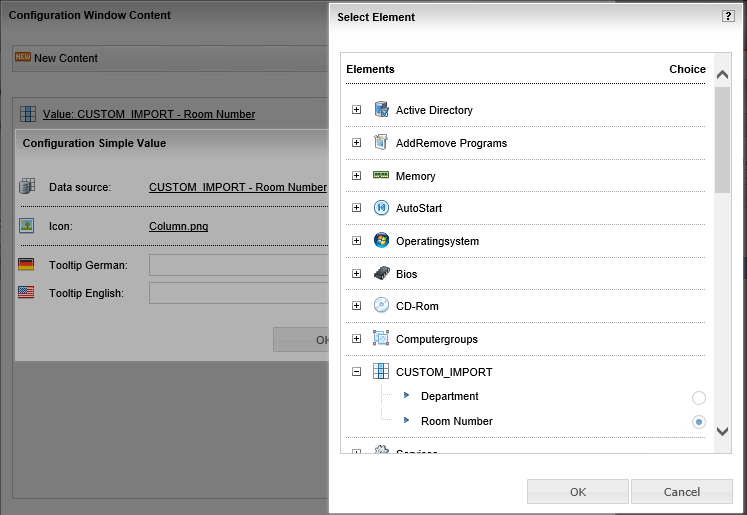
Der Type "List" wird wie folgt konfiguriert:
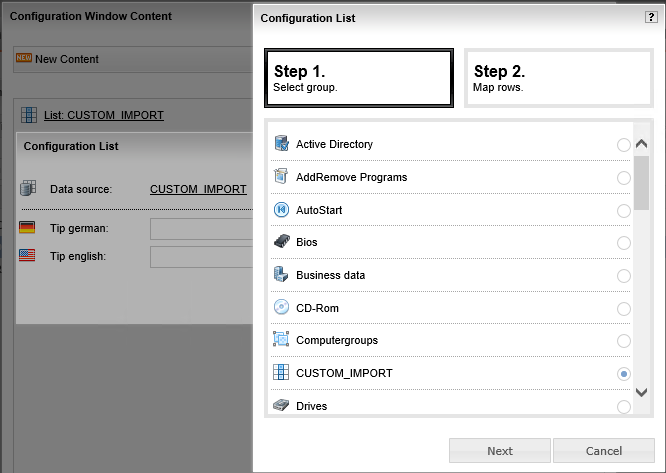
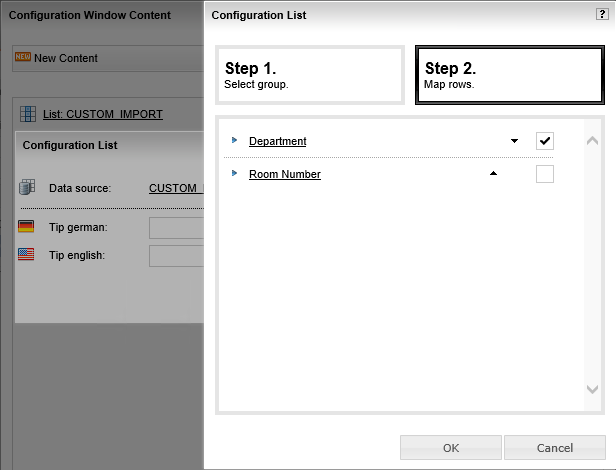
Hierbei ist es auch möglich, mehrere Typen nacheinander einzubauen.
Zusätzlich besteht die Möglichkeit, die Reihenfolge der Hauptkategorien zu verändern. Dabei wird per Drag and Drop die Hauptkategorie an die gewünschte Stelle geschoben.
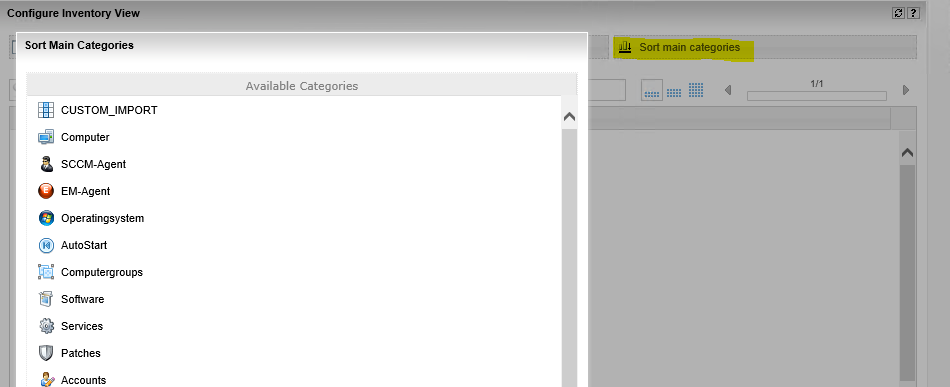
Nachdem das Inventory hier erweitert wurde, hat sich die Ansicht im Inventory wie folgt verändert.
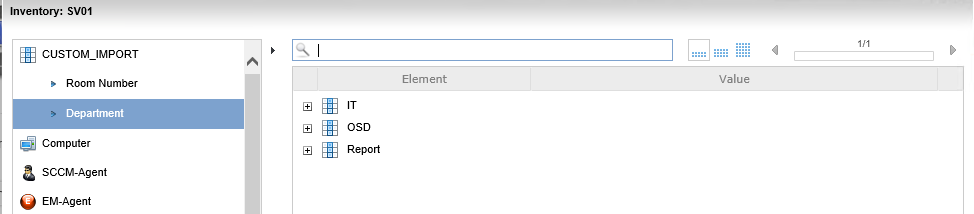
Die Hauptkategorie ist hinterlegt und die gewünschten Inhalte werden angezeigt, als Type "Value" ...
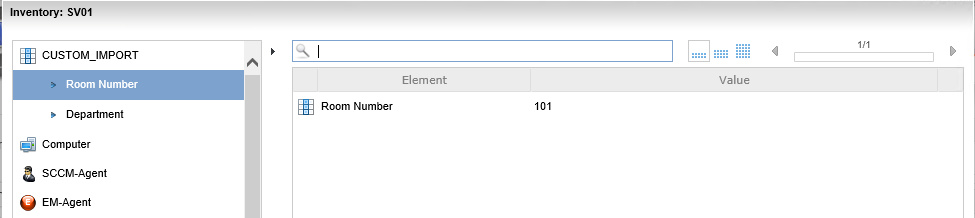
... und als Liste.